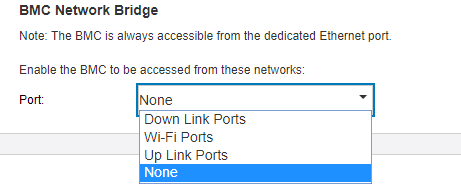Set di impostazioni del pacchetto LOM con supporto wireless
Utilizzare queste informazioni per applicare la configurazione del set di impostazioni del pacchetto LOM con supporto wireless.
Configurazione della topologia di rete
Una topologia di rete è una disposizione di rete in cui tutti i nodi sono connessi tra loro mediante collegamenti di rete. Sono stati definiti diversi set di impostazioni delle topologie di rete per semplificare l'assegnazione della porta del server. A seconda dello scenario di utilizzo, il server può funzionare come sistema autonomo o cluster con altri server peer.
Esistono sei tipi di topologia di rete disponibili per la scelta (le configurazioni da 1 a 5 sono set di impostazioni, la configurazione 6 è disponibile per la personalizzazione).
- Lenovo XClarity Controller: selezionare il tipo di topologia nella rete Edge
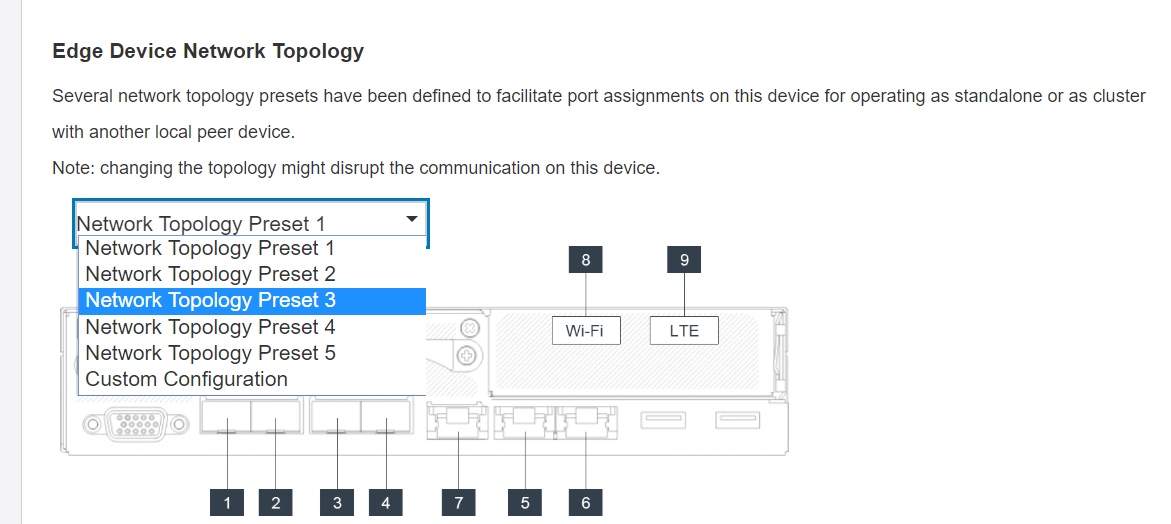
CLI dello switch integrato (accesso tramite SSH): utilizzare il comando sudo set_topology 1
Cambiare la topologia modificando il numero nel comando. Il numero potrebbe essere da 1 a 6. La topologia 6 potrebbe essere utilizzata solo dopo aver creato l'impostazione personalizzata.
LTE/WLAN e l'accesso IPMI-over-KCS sono disabilitati per impostazione predefinita. È necessario abilitarli tramite XCC.
Nel sistema vengono ripristinate le impostazioni di rete predefinite delle porte dopo che gli utenti hanno cambiato la topologia di rete.
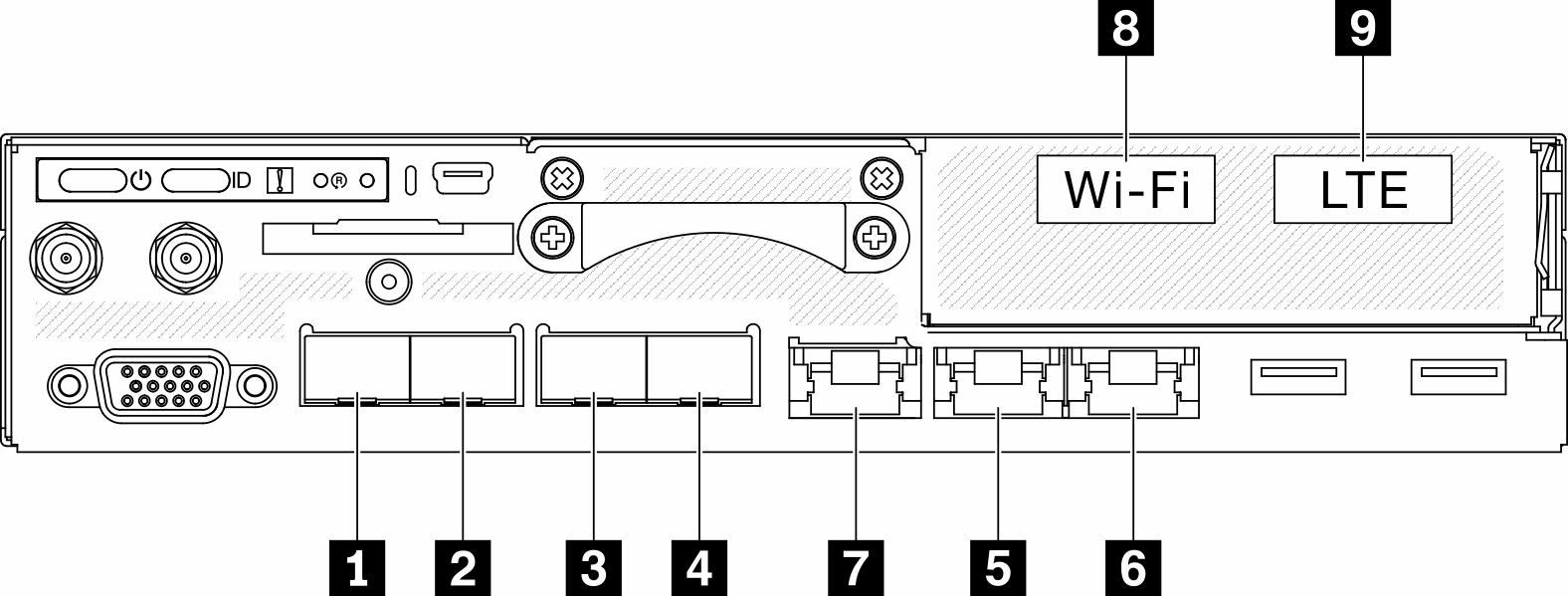
| Porte fisiche | Nome dell'interfaccia (utilizzato nella CLI dello switch integrato) | |
|---|---|---|
| 1 | 10 GbE SFP+ | N/D |
| 2 | 10 GbE SFP+ | N/D |
| 3 | 1 GbE SFP | eth6 |
| 4 | 1 GbE SFP | eth3 |
| 5 | 1 GbE RJ45 | eth1 |
| 6 | 1 GbE RJ45 | eth2 |
| 7 | 1 GbE RJ45 | eth4 |
| 8 | Wi-Fi | wlan0 |
| 9 | LTE | wwan0 |
Configurazione 1:
Nella configurazione 1 la maggior parte delle porte viene utilizzata come porta downlink (porta edge). Il server fornisce la capacità massima di connessione per altri dispositivi, ma senza protezione da failover. Le modalità LTE e WLAN AP sono entrambe applicabili per l'utilizzo in questa configurazione.
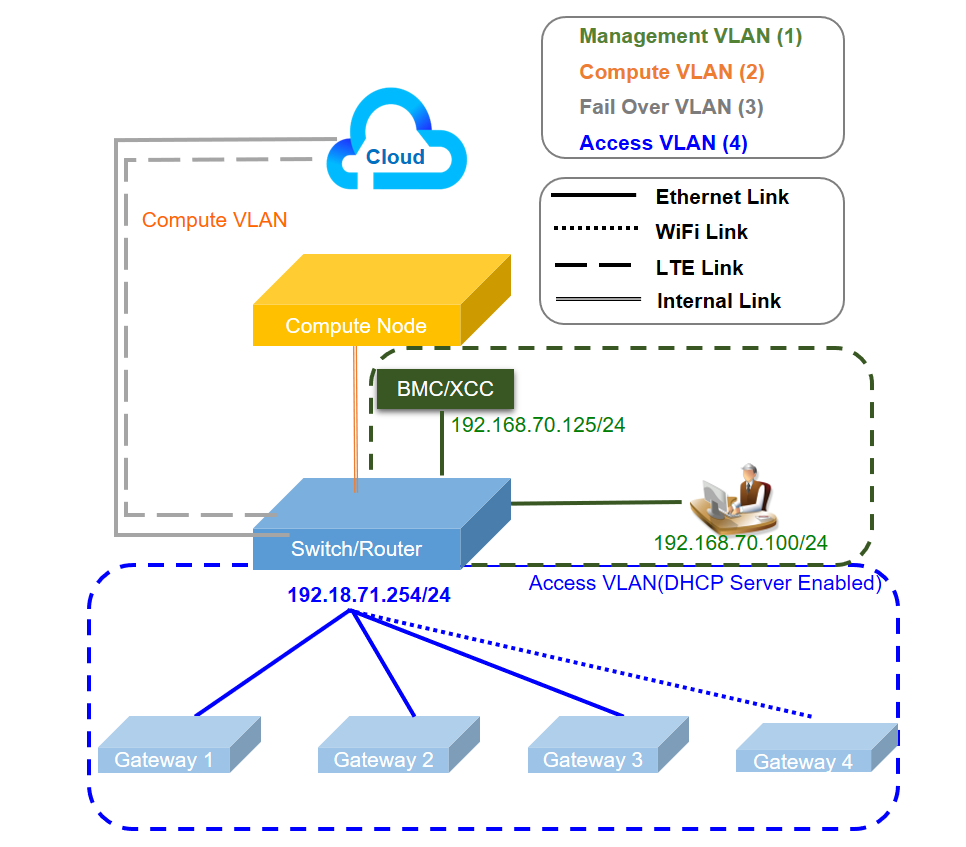
| Funzione | Porta |
|---|---|
| Porta host | 1 e 2 Due SFP+ Ethernet da 10 Gb |
| Porta di gestione XCC | 7 RJ45 Ethernet da 1 Gb |
| Porta uplink (porta cloud) | 6 RJ45 Ethernet da 1 Gb 9 LTE (un adattatore all'interno del nodo, non una porta fisica, disabilitato per impostazione predefinita) |
| Porta downlink (porta edge) | 3 e 4 Due SFP Ethernet da 1 Gb 5 RJ45 Ethernet da 1 Gb 8 AP WLAN (un adattatore all'interno del nodo, non una porta fisica, disabilitato per impostazione predefinita) |
Configurazione 2:
Nella configurazione 2 la porta 3 viene utilizzata come porta del cluster (porta tra switch). Il server fornisce ridondanza, backup o altro utilizzo a seconda dell'impostazione. Le modalità LTE e WLAN AP sono entrambe applicabili per l'utilizzo in questa configurazione.
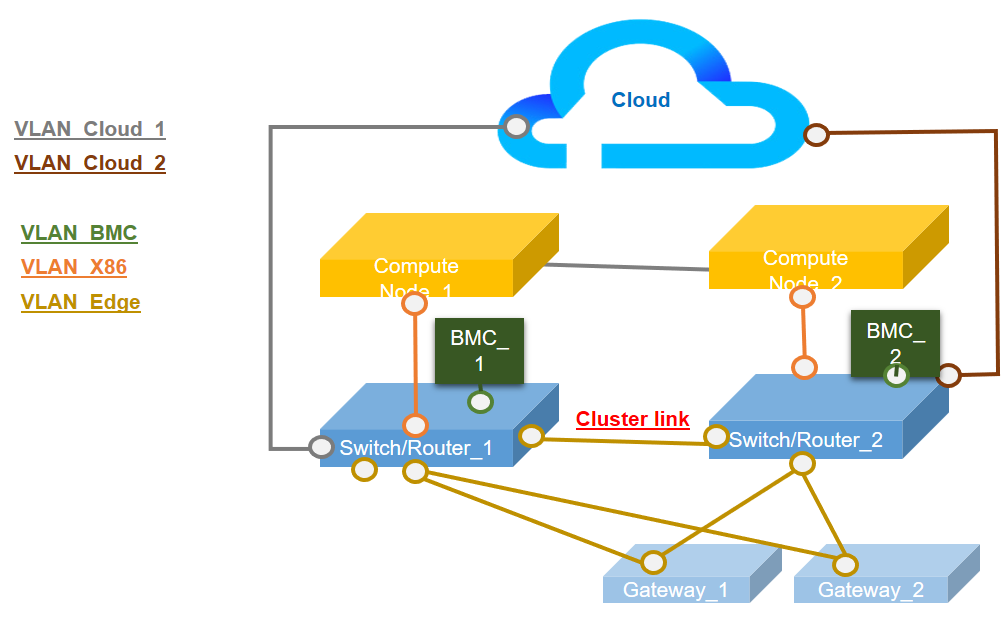
| Funzione | Porta |
|---|---|
| Porta host | 1 e 2 Due SFP+ Ethernet da 10 Gb |
| Porta di gestione XCC | 7 RJ45 Ethernet da 1 Gb |
| Porta uplink (porta cloud) | 6 RJ45 Ethernet da 1 Gb 9 LTE (un adattatore all'interno del nodo, non una porta fisica, disabilitato per impostazione predefinita) |
| Porta del cluster (porta tra switch) | 3 SFP Ethernet da 1 Gb |
| Porta downlink (porta edge) | 4 SFP Ethernet da 1 Gb 5 RJ45 Ethernet da 1 Gb 8 AP WLAN (un adattatore all'interno del nodo, non una porta fisica, disabilitato per impostazione predefinita) |
Configurazione 3:
Nella configurazione 3 la porta 3 e la porta 4 vengono utilizzate come porta del cluster (porta tra switch). Il server fornisce il livello massimo di topologia del cluster (tre server al massimo). Le modalità LTE e WLAN AP sono entrambe applicabili per l'utilizzo in questa configurazione.
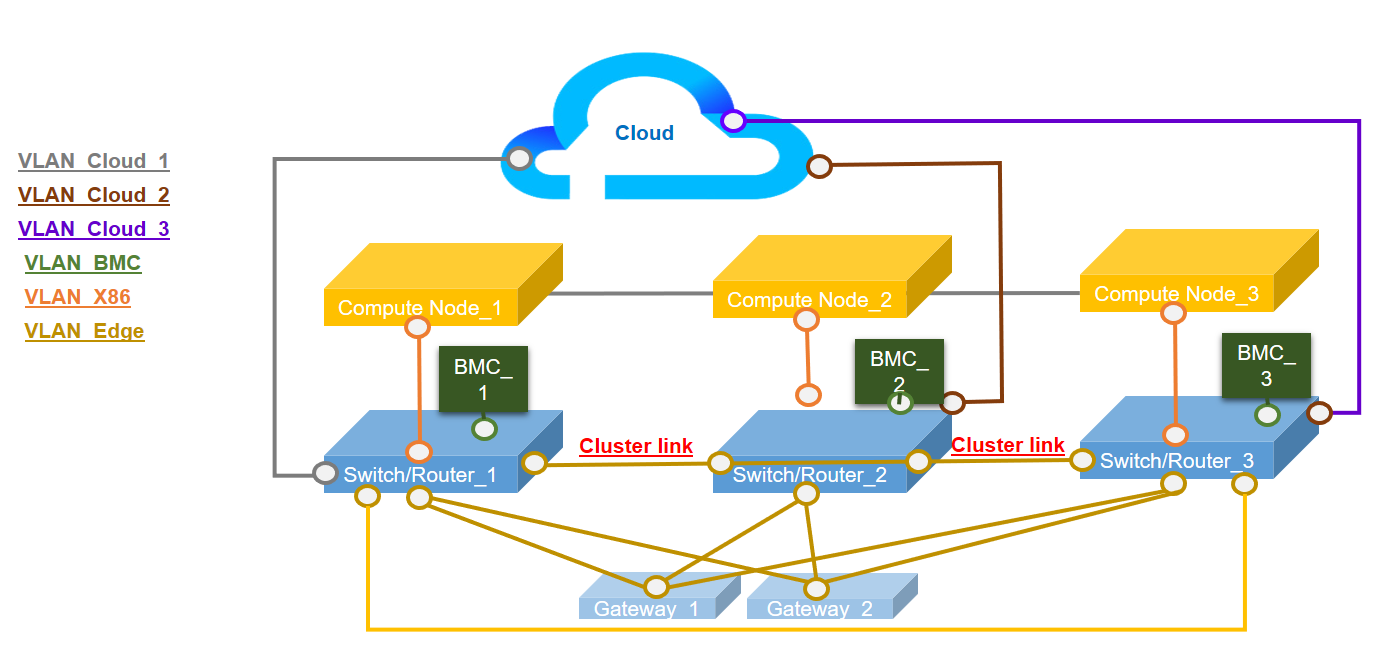
| Funzione | Porta |
|---|---|
| Porta host | 1 e 2 Due SFP+ Ethernet da 10 Gb |
| Porta di gestione XCC | 7 RJ45 Ethernet da 1 Gb |
| Porta uplink (porta cloud) | 6 RJ45 Ethernet da 1 Gb 9 LTE (un adattatore all'interno del nodo, non una porta fisica, disabilitato per impostazione predefinita) |
| Porta del cluster (porta tra switch) | 3 e 4 Due SFP Ethernet da 1 Gb |
| Porta downlink (porta edge) | 5 RJ45 Ethernet da 1 Gb 8 AP WLAN (un adattatore all'interno del nodo, non una porta fisica, disabilitato per impostazione predefinita) |
Configurazione 4:
Nella configurazione 4 la porta 8 viene utilizzata come porta client WLAN per il backup del failover. Il server si connette al Wi-Fi esistente come client, gli utenti possono accedere a Lenovo XClarity Controller tramite il Wi-Fi anziché la connessione cablata fisica. Solo la modalità client WLAN può essere utilizzata in questa configurazione.
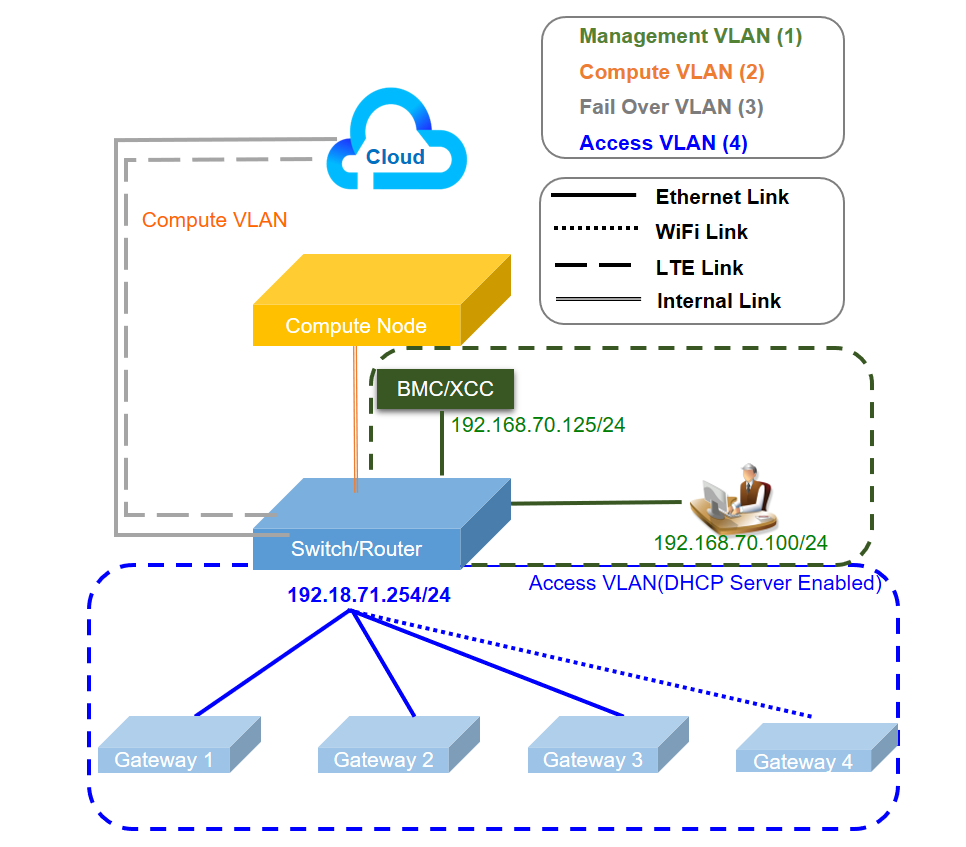
| Funzione | Porta |
|---|---|
| Porta host | 1 e 2 Due SFP+ Ethernet da 10 Gb |
| Porta di gestione XCC | 7 RJ45 Ethernet da 1 Gb |
| Porta uplink (porta cloud) | 6 RJ45 Ethernet da 1 Gb 8 Client WLAN (un adattatore all'interno del nodo, non una porta fisica, disabilitato per impostazione predefinita) 9 LTE (un adattatore all'interno del nodo, non una porta fisica, disabilitato per impostazione predefinita) |
| Porta downlink (porta edge) | 3 e 4 2 porte SFP GbE 5 RJ45 Ethernet da 1 Gb |
Configurazione 5:
Nella configurazione 5 la funzione LTE/WLAN è facoltativa. Il server può funzionare in un ambiente cablato.
| Funzione | Porta |
|---|---|
| Porta host | 1 e 2 Due SFP+ Ethernet da 10 Gb |
| Piastra (nessuna impostazione IP preconfigurata, le porte nella piastra sono come switch di dump L2) | 3 e 4 SFP da 1 GbE 5 e 6 RJ45 da 1 GbE |
| Configurazione utente | 8 WLAN (un adattatore all'interno del nodo, non una porta fisica, disabilitato per impostazione predefinita) |
| Porta di gestione XCC | 7 RJ45 Ethernet da 1 Gb |
| Porta uplink (porta cloud) | 9 LTE (un adattatore all'interno del nodo, non una porta fisica, disabilitato per impostazione predefinita) |
Configurazione 6 (configurazione personalizzata):
Se non viene rilevata alcuna configurazione per soddisfare i requisiti, è disponibile la configurazione personalizzata. È consigliabile selezionare un set di impostazioni simile ai requisiti, quindi regolare l'impostazione tramite la CLI dello switch integrato. Vedere i comandi di esempio seguenti:
|
Bridge di rete BMC
Il bridge di rete BMC è una configurazione che permette di selezionare l'interfaccia in uscita per accedere alla porta di gestione BMC. Sono disponibili quattro opzioni, come mostrato di seguito. Il valore predefinito è "Nessuno", che indica che solo la porta di gestione può accedere all'interfaccia XCC.